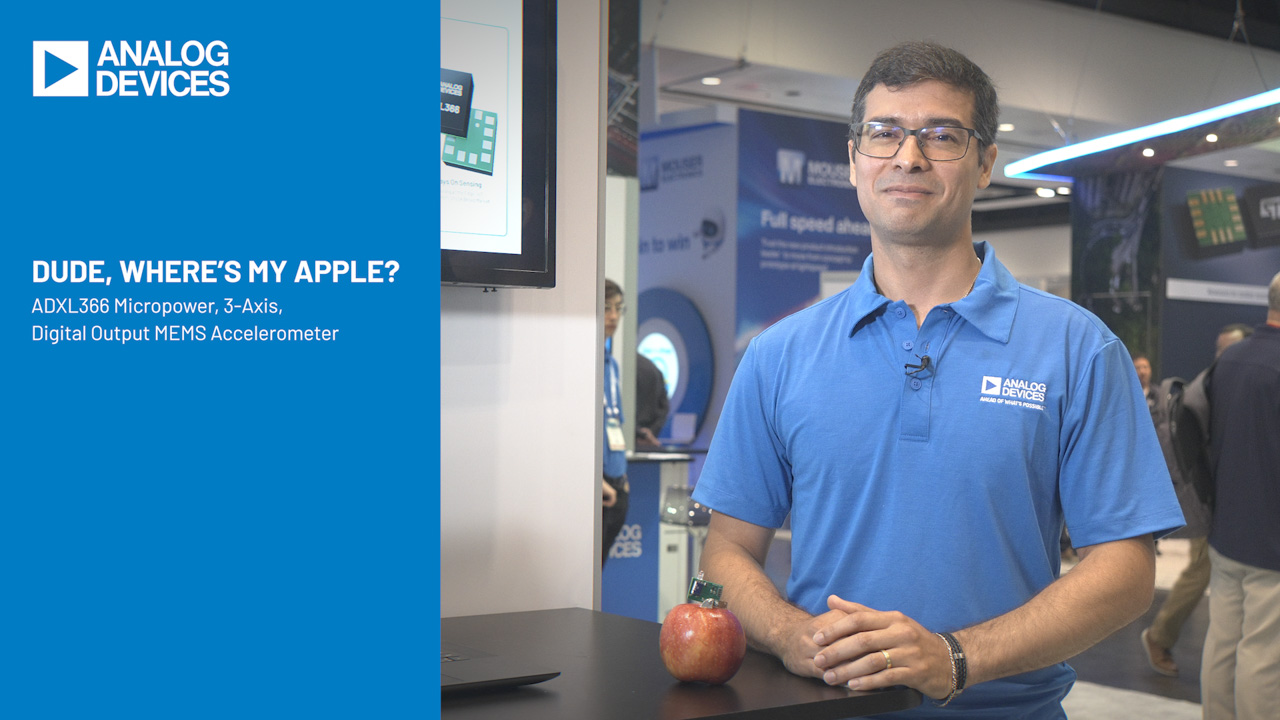虚拟电子实验室:如何使用Python编程语言和ADALM2000创建示波器
摘要
虚拟电子实验室是一系列基于软件的仪器。这是作为软件应用实现的仿真电子实验室环境,用户可以在该环境中开展大量电子实验。功能齐全的物理实验室可能造价昂贵且难以管理。想象一下,如果能够构建一个可放入口袋的电子实验室;将带来无限可能!
本文旨在演示用户如何使用ADALM2000开发自己的虚拟实验室仪器。本文将使用Python这种简单的开源编程语言。将Python与ADALM2000相结合,可以开发多个虚拟实验室仪器,如示波器、信号发生器、数字万用表等。但本文将重点讨论一种仪器——示波器。从该仪器入手是个不错的选择,这是我们在实际电子实验室中常用的基本仪器之一。
简介
仪器仪表行业正稳定迅速地朝着虚拟化方向发展。基于软件的仪器托管在PC上,PC使用尽可能少的专业硬件将其连接到必须测量/控制的设备。该硬件通常包括用于直接将信号数字化或控制独立仪器的接插板。
虚拟仪器仪表因其灵活性、模块化和可移植性而闻名。ADI公司为客户提供适合几乎所有用例的电子模块,其中ADALM2000就是一个很好的例子。
通过ADALM2000,工程师或开发人员可根据具体需求创建自己的虚拟电子实验室。通过libm2k库,用户可以使用C++、C#或Python开发用于控制ADALM2000的软件应用。后面部分将详细讨论ADALM2000和libm2k。
什么是示波器?
示波器可用于常见电路和复杂电路的信号分析,因而是电子工程的重要组成部分。除此之外,如今的示波器能够与计算机连接,因此在示波器中捕获的信号能够以数字形式存储,供日后分析。
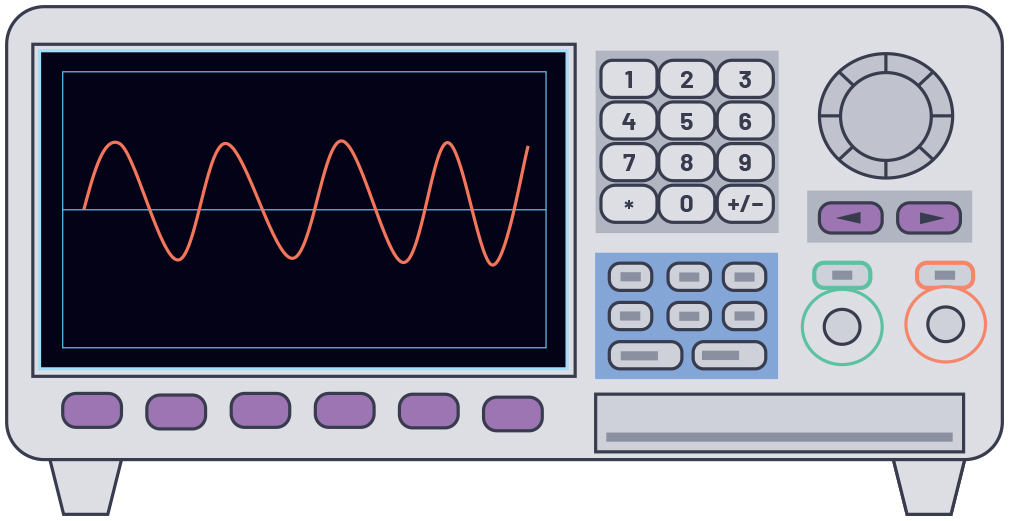
图1. 示波器示意图。
示波器用于直观呈现模拟或数字波形的电压和时间特性。前面板控件(放大器触发、扫描时间和显示屏)用于调整显示内容,以更好地直观呈现信号。
示波器向我们展示信号输入在特定时间段内的行为,这对于分析常见电路至关重要。此外,它有助于验证这些电路的功能。这也是示波器成为不可或缺的电子实验设备的主要原因。此外,我们允许工程师定制自己的示波器来满足需求,从而可以改进特定电子电路的分析。
ADALM2000是什么?
ADALM2000是主动学习模块,具有数字示波器、函数发生器、逻辑分析仪、电压表、频谱和数字总线分析仪,以及两个可编程的电源。对于基础用户或学生,可以将Scopy与ADALM2000连接。对于应用开发人员,可使用libm2k库开发应用接口。对于固件开发人员,还可以选择开发能够直接在ADALM2000上运行的定制软件或HDL。
开始使用
安装Python和PyCharm
Python是功能强大、简单易学的开源编程语言。Python可从 official Python 官方网站下载。如果您不确定要使用哪个版本,请选择Python 3.7。
下载。如果您不确定要使用哪个版本,请选择Python 3.7。 official JetBrains 官方网站下载最新版PyCharm Community。
安装库
Python库包含可用于特定应用的方法或函数。在本文中,我们将使用libm2k、matplotlib和NumPy。
Libm2k
若要使用Python与ADALM2000交互,您需要安装libm2k库。这是C++库,带有可用于Python、C#、MATLAB®和LabVIEW®的绑定,具备以下功能:
- AnalogIn 用于示波器或电压表。我们将重点介绍该功能。
- AnalogOut 用于信号发生器。
- Digital 用于逻辑分析仪或模式发生器。
- PowerSupply 用于恒压发电机。
- DMM 用于数字万用表。
有关该库的详细信息,请访问 libm2k 维基百科页面。
安装Libm2k
安装该库的一种方法是按照以下步骤操作:
- 转到 发布页面。
- 下载该库的最新可执行版本。示例:Libm2k-0.4.0-Windows-Setup.exe
- 运行可执行文件。当“设置”窗口提示您选择其他任务时,请务必选择安装libm2k Python绑定。
- 安装结束。Libm2k将安装在Python的默认环境中。
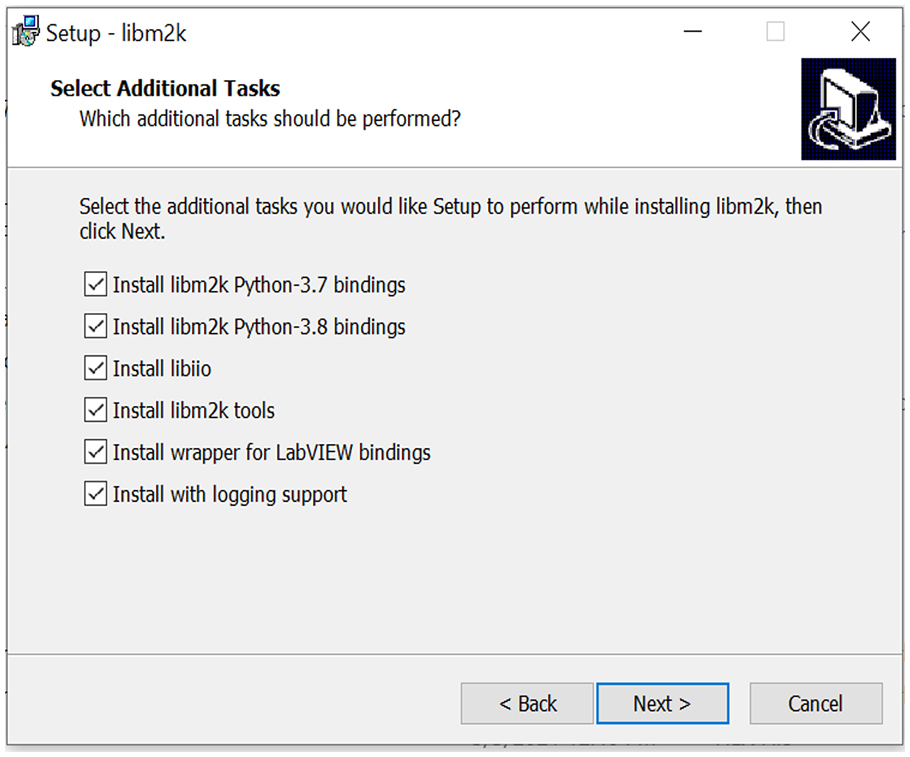
图2. Libm2k安装窗口
Matplotlib
若要创建示波器显示,您需要使用matplotlib库。该库备受欢迎且易于使用,用于在Python中定制和显示可视化内容。有关该库的详细信息,请访问 matplotlib 网站。
NumPy
简单的示波器仍将需要大量数学计算。NumPy库可以为复杂的计算提供简单的函数。有关该库的详细信息,请访问 NumPy 网站。
安装Matplotlib和NumPy
若要安装matplotlib和NumPy,请在PyCharm中按照以下步骤操作:
- 转到“文件”>“设置”>“项目解释器”。
- 点击“设置”窗口右侧的+图标。
- 将出现“可用软件包”窗口。在搜索框中,搜索matplotlib和NumPy。
- 指定要安装的版本(选择最新版本)。
- 点击安装软件包按钮。
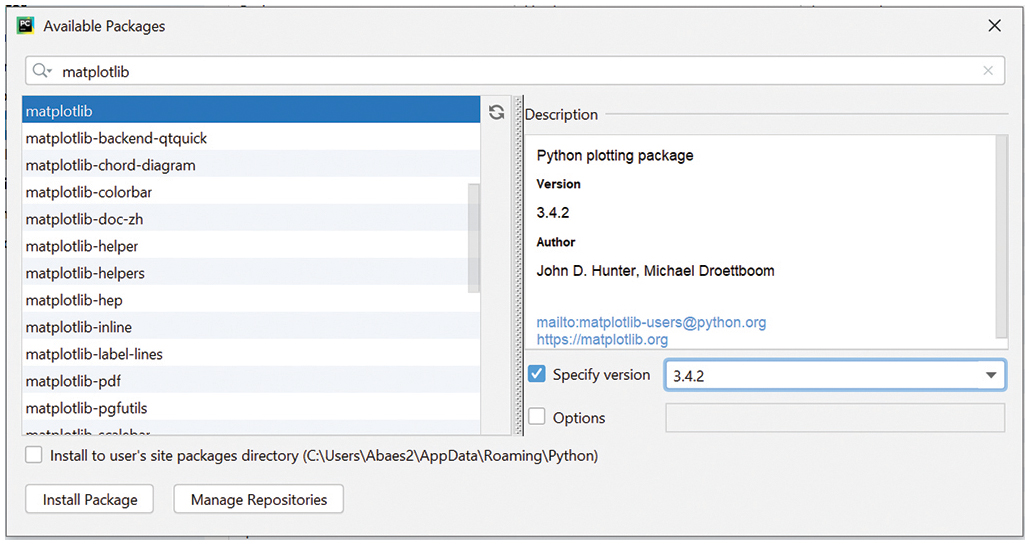
图3. 在PyCharm中安装库包。
硬件设置
在开始编码前,我们先设置硬件组件。需要使用以下硬件组件:
- 信号源(或信号发生器,如适用)
- ADALM2000
- 探头和限幅器
如果信号发生器可用,请按照图4中显示的配置,使用探头和/或限幅器将ADALM2000设备连接到通道1和通道2。
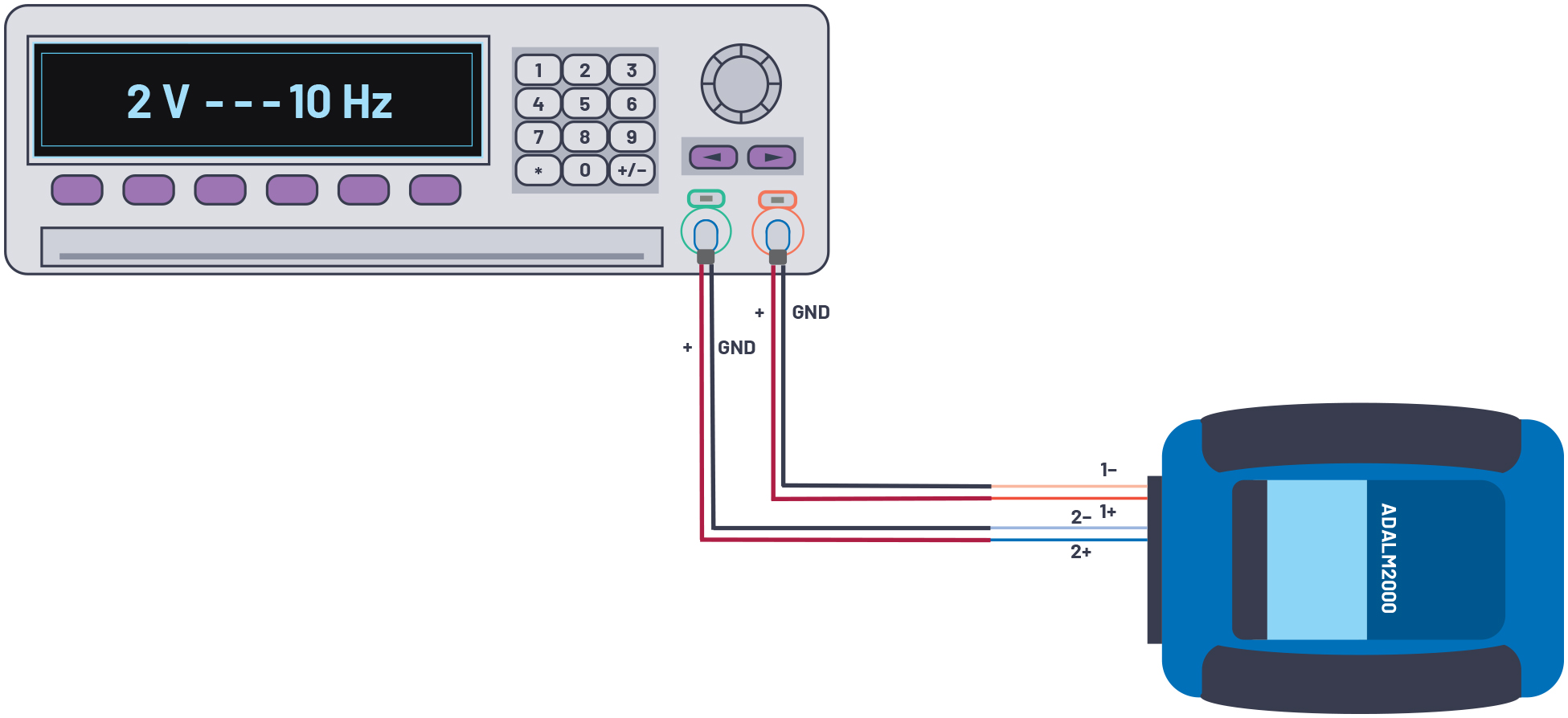
图4. 使用信号发生器和ADALM2000的实际设置。
| 信号发生器 | ADALM2000 |
| Ch1 正极引线 (+) | 1+ |
| Ch1 地 | 1– |
| Ch2 正极引线 (+) | 2+ |
| Ch2 地 | 2– |
对于其他可用的信号源,您也可以遵循相同配置。最后,通过USB端口将ADALM2000设备连接到PC。
简单的虚拟示波器
在这一部分,我们将逐个代码块介绍程序。我们还将讨论代码的作用,并说明以这些方式编写代码的原因。我们将在随后的部分中演示其他示例,在这些示例中,我们会修改基础代码,以添加更多功能,从而满足开发人员用例要求。
首先,导入将用于开发虚拟示波器的三个库(libm2k、matplotlib和NumPy)。
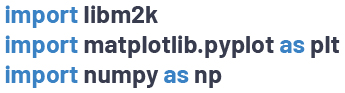
统一资源标识符(URI)是连接到PC的每个ADALM2000的唯一标识符。该代码块确保ADALM2000连接到PC。如果没有ADALM2000设备插入PC,代码将自动退出。

通过检测到的URI连接到ADALM2000。“uri[0]”是在连接了多个设备的情况下检测到的第一个ADALM2000设备的URI。

对ADC和DAC运行校准。这是确保我们将获得准确测量的重要步骤。
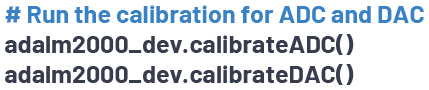
设置采样速率和时长。可用采样速率有1 kHz、10 kHz、100 kHz、1 MHz、10 MHz和100 MHz。采样速率是在1秒内获得样本的次数,时长是获得这些样本的持续采样时间。例如,如果将采样速率设为1000,时长设为3,那么每秒将获得1000个样本,并持续采样3秒。因此,共有3000个样本。

启用并将通道1设置为示波器的模拟输入。

Linspace 用于创建等间距的样本阵列。我们将使用该NumPy函数创建时间x轴数据阵列。该函数的第一和第二个参数分别表示阵列的起始和结束值。最后一个参数是希望在起始和结束值范围内生成的样本数。
在该示例中,起始值是0,结束值是设置的时长,也就是3。对于样本数,将duration与sample_rate相乘,即可获得所需的总样本数,也就是3000个样本。这3000个样本将均匀放置在0和3之间。该数组将存储在time_x中。
data_y存储我们使用ADALM2000设备收集的波形样本。通道1的样本存储在data_y[0]中,通道2的样本存储在data_y[1]中。为了显示精确的波形频率,必须使用与time_x相同的样本数量。

创建我们将处理的图形。plt.subplots函数将返回图形对象(存储在fig中)和轴对象(存储在ax中),这些对象将用于自定义整个图形。
我们可以添加网格线,作为波形的参考坐标。添加轴标签和y限制,以添加有关图形的更多细节。
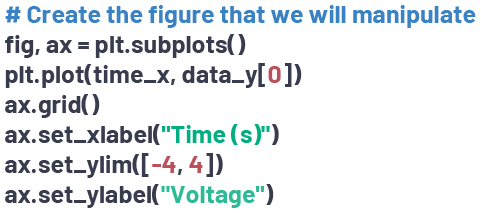
显示图形。
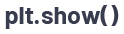
在代码末尾销毁上下文。

运行代码,将会看到类似图5的图形。
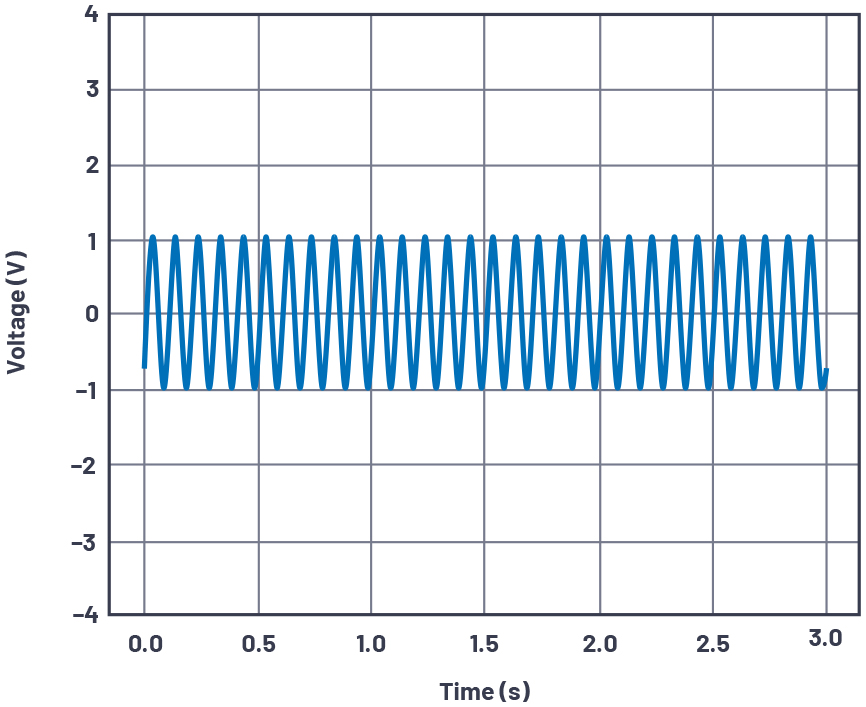
图5. 单通道正弦波输出;一个信号发生器输出:10 Hz,2 V p-p。
双通道虚拟示波器
在这一部分,我们将使用上一部分中的代码,并添加更多代码块,以创建双通道虚拟示波器。
若要添加另一个通道,请复制ocsi.enableChannel和ocsi.setRange行代码,并将第一个参数从libm2k.ANALOG_IN_CHANNEL_1更改为libm2k.ANALOG_IN_CHANNEL_2。

在创建图形时,为通道2添加另一个图形。通道2的数据在data_y[1]阵列中。我们也可以自定义两个图形的颜色,以便轻松区分二者。在该示例中,通道1使用浅珊瑚色,通道2使用钢蓝色。
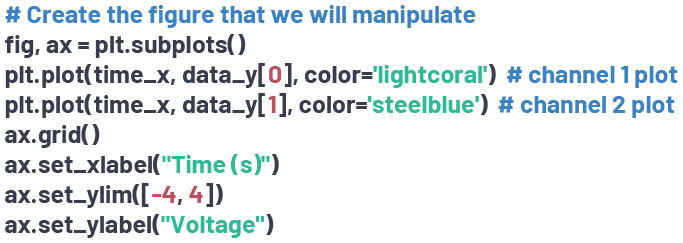
运行代码,应该会得到类似图6的结果。
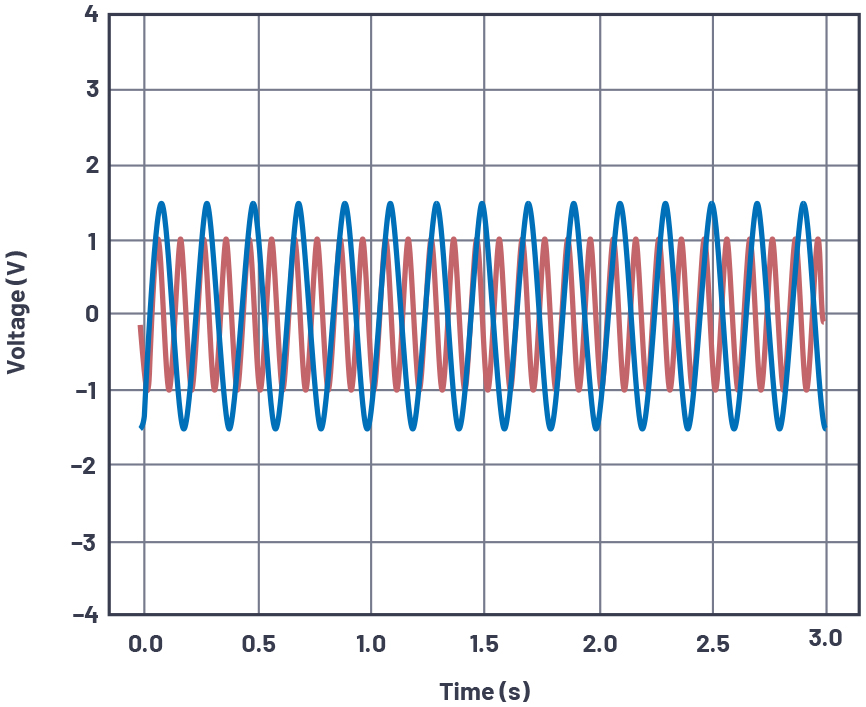
图6. 双通道正弦波输出。通道1信号发生器输出:10 Hz,2 V p-p;通道2信号发生器输出:5 Hz,3 V p-p。
虚拟示波器的其他功能
在这一部分,我们将为虚拟示波器添加其他功能,以提升交互性。Matplotlib提供我们可以使用的多个小部件。在该示例中,我们将使用文本标签和滑块小部件。我们还将继续使用上一部分中的代码。
为matplotlib滑块添加另一次导入。

将时间和数据阵列转换为NumPy阵列。在下一个代码块进行的计算中,将使用这些阵列。
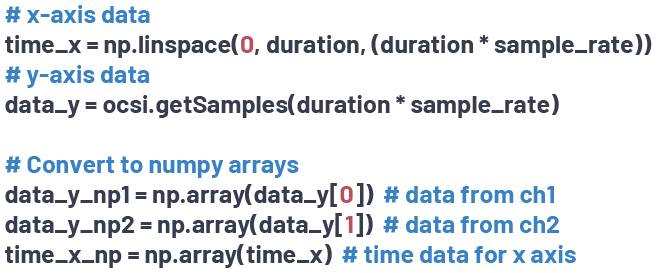
获取所有波形数据后,提取这些波形的特性将不在话下。在以下代码块中,我们从获取的两个通道的数据中提取了Vpp、Vave和Vrms。要计算Vpp,将data_y numpy阵列中找到的最大值和最小值的绝对值相加。要计算Vave,只需用Vpp除以pi。要计算Vrms,用Vpp除以2乘以√2。

该代码块与前面部分类似。唯一的区别是,我们为图形使用NumPy阵列,而不是使用原始阵列。我们还根据图形创建了波形对象。稍后我们将使用这些对象。
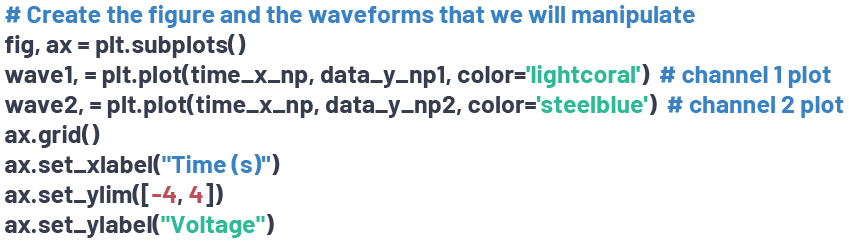
为了在图形中显示计算的Vpp、Vave和Vrms,我们将利用matplotlib库中的文本标签小部件。创建字符串标签label_ch1和label_ch2,然后连接这两个字符串,以创建最终标签fin_label。我们将使用plt.text创建文本标签。第一和第二个参数(0.2, 3)是文本的x和y位置。第三个参数是要显示的字符串。第四和第五个参数分别是文本和框的样式。

接下来,我们创建偏移滑块。该滑块用于调整波形的参考电平。将主图形向左调整,为滑块留出空间。plt.axes定义滑块的尺寸、位置和表面颜色。Slider函数用于为偏移滑块创建具有特定特性的对象。
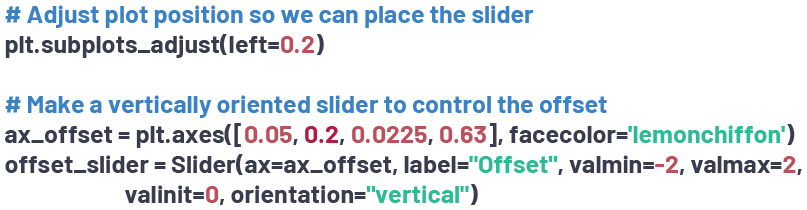
创建update_offset函数,并将其注册到offset_slider对象。每次更改滑块的值时,该函数都会向波形添加偏移量。

运行代码,将会看到类似图7的图形。

图7. 带偏移滑块的默认双通道正弦波输出。
尝试使用滑块调整偏移量。将会看到波形实时上下移动。
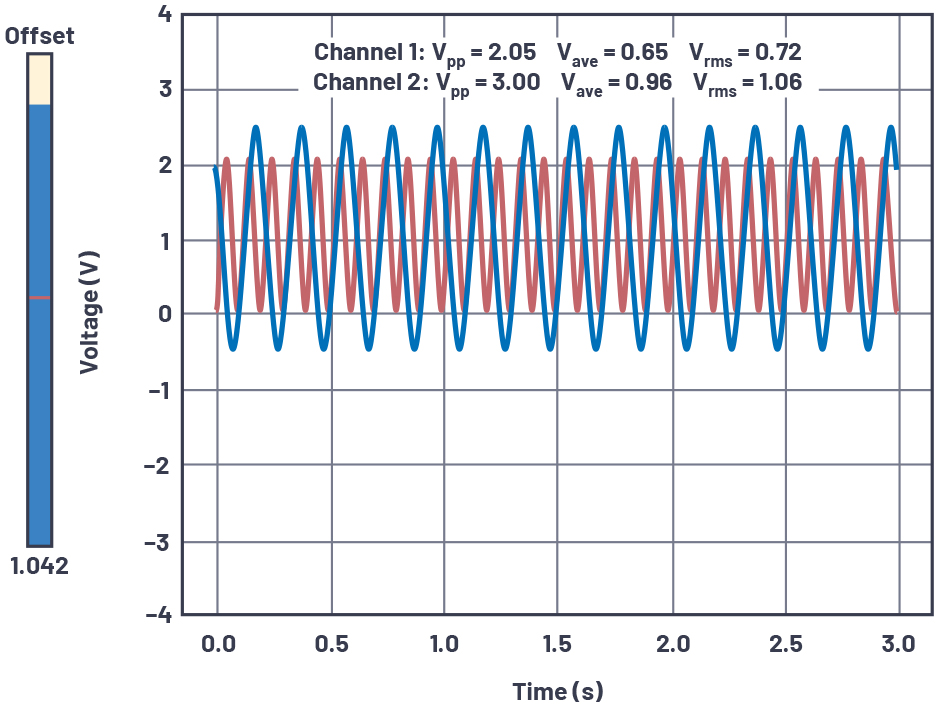
图8. 调整偏移量滑块(向左滑动),用于调整两个通道输出的偏移量。
总结
本文解释了拥有虚拟电子实验室的重要性和便利性。文中还演示了如何使用ADALM2000和Python开发虚拟示波器。讨论了软件要求和硬件设置,并提供了3个示例。